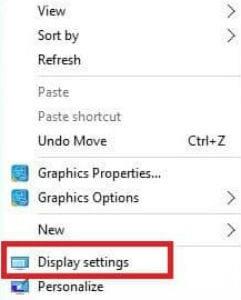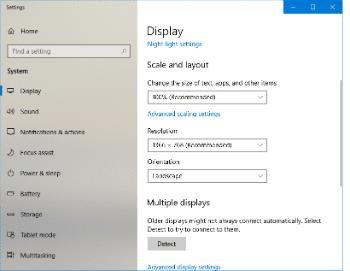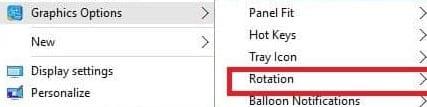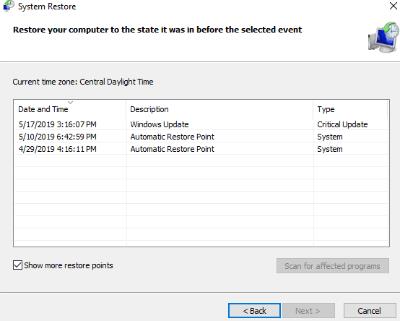Včasih se zdi, da življenje gre le na stran, kajne? Vse bo teklo gladko in potem BAM! Vstran. Enako se lahko zgodi z zaslonom vašega računalnika in je precej čudno, ko se vam prvič zgodi. Ko se je ta ljubka mala skrivnost pojavila na mojem lastnem prenosniku, sem gledal vanjo verjetno trideset sekund. Po glavi mi je šlo nič besed. Brez popravkov. Brez idej. Samo ... spoznal, da je bil moj prenosnik obseden ali pa je dokončno umrl.
Očitno sem izstopil iz tega in začel raziskovati. Z lahkoto sem zadihala, ko sem spoznala, kako pogosto je to in kako enostavno je popraviti.
Kaj povzroča, da se zaslon obrne na stran?
Iskreno povedano, edini "pravilen" odgovor je, da ste najverjetneje zadeli kombinacijo tipk, ki jih niste nameravali. To je nato povzročilo spremembo nastavitev zaslona ali orientacije. Windows je vsestranski in čudovit, vendar ima vsekakor svoje posebnosti. Če ves čas uporabljam prenosni računalnik, vam ne morem začeti povedati, koliko čudnih stvari na koncu počnem, ker se moje roke utrujajo, počasi zanesejo na rob in začnem udarjati naključne kombinacije tipk.
Najpomembnejša stvar, ki jo morate vedeti, je, kako to popraviti, kajne? Obstaja nekaj različnih stvari, ki jih lahko naredite, zato začnimo z najpreprostejšim.
Kako popraviti stranski zaslon računalnika z uporabo CTRL, ALT in puščičnih tipk
Najprej poskusite naenkrat držati pritisnjene tipke CTRL , ALT in puščico GOR . To bi vam moralo takoj rešiti težavo. Če se ne, in je zaslon še vedno obrnjen v smeri, v kateri ne bi smel biti, ali se obrne le delno, uporabite tipke CTRL , ALT in druge puščične tipke, dokler se ne obrne desno navzgor.
Kako popraviti stranski zaslon s spremembo orientacije
Prva stvar, ki jo boste morali narediti, je, da z desno tipko miške kliknete kjer koli na namizju in izberete »Nastavitve zaslona« .
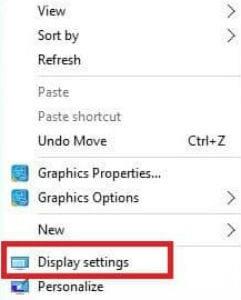
Rahlo se pomaknite po strani navzdol, dokler ne najdete mesta, kjer piše »Orientation« v možnostih na desni.
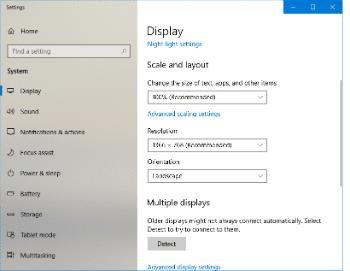
Če »Leževina« ni izbrana, jo izberite zdaj. To bi moralo odpraviti težavo. Če ne, pojdimo na naslednjo metodo!
Kako popraviti stranske zaslone s spreminjanjem grafičnih nastavitev
Nastavitve grafične kartice se lahko občasno spremenijo – prisežem! Obljubim, da se mi je to zgodilo in nihče me ne bo prepričal v nasprotno. Naslednje preverjanje teh nastavitev je odlična ideja.
Znova kliknite z desno tipko miške na namizju. Tokrat želim, da se pomaknete navzdol in izberete »Grafika« . V polju, ki se odpre na desni, izberite »Rotation« .
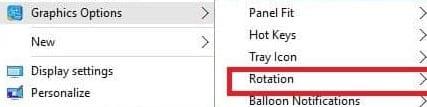
Naslednje polje, ki se prikaže na desni, vam bo omogočilo, da se trikrat prepričate, da je izbrana najboljša možnost, ki je »Zavrti na 0 stopinj« . Če ni, kliknite nanj zdaj.
Kaj se zgodi, če je moj zaslon še vedno obrnjen?
To se bo na srečo redko zgodilo. Če se težava še vedno pojavlja, potem ko ste preizkusili vse zgornje stvari, boste morali izvesti hitro obnovitev sistema .
Kliknite gumb »Start« in vnesite »Obnovitev sistema« Ko se odpre sistemsko polje, boste običajno videli samo eno obnovitveno točko na seznamu. V spodnjem levem kotu postavite kljukico v polje z napisom »Pokaži več obnovitvenih točk« . Ko so vsi navedeni, kliknite najnovejšo obnovitveno točko, ki je bila ustvarjena PRED začetkom težave s stranskim zaslonom. Zdaj samo kliknite »Naprej« in nato »Dokončaj« . Postopek ne traja dolgo in vaša težava je zdaj odpravljena.
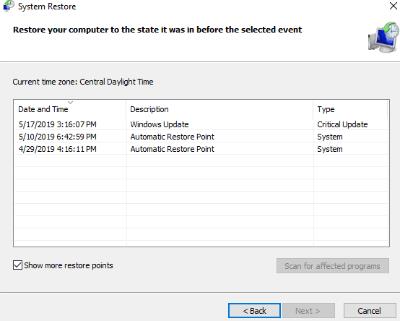
Upoštevajte, da bodo vsi gonilniki, posodobitve ali aplikacije, nameščeni od te obnovitvene točke, zdaj izginili. Vendar se nobena od vaših datotek ne bo dotaknila.
Ste se morali soočiti s stranskim zaslonom? Katera metoda vam je uredila stvari?
Kot vedno… srečno računalništvo!